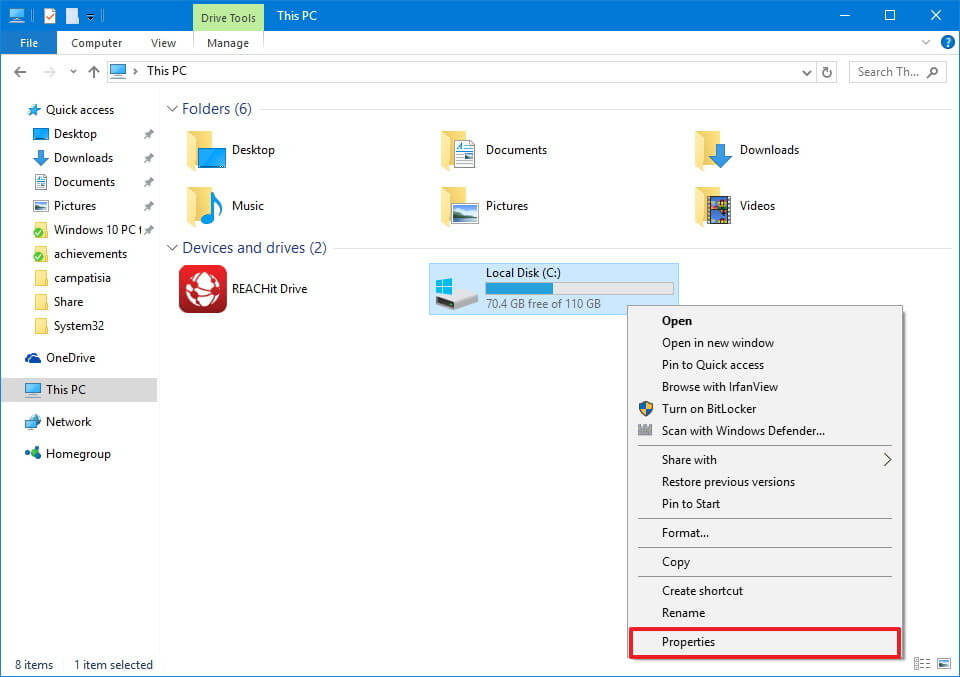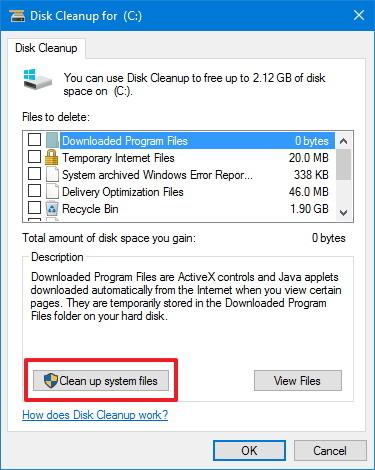Khi các bạn đọc bài viết hướng dẫn này, mình chắc chắn rằng đã không dưới 1 lần các bạn tự cài đặt windows. Tuy nhiên với 1 số trường hợp ta cài đặt xong windows sẽ xuất hiện thư mục mới trong ổ đĩa C đó là Windows.old, vậy thư mục windows.old này vì sao lại xuất hiện ? Vậy cách xóa thư mục Windows.old trên Windows 10 có khó không ?
– Thư mục windows.old được sinh ra trong quá trình nâng cấp hệ điều hành windows 10, hay bạn cài đặt lại hệ điều hành Windows mà chưa format ( định dạng ) lại phân vùng ổ C. Chương trình cài đặt sẽ tự động lưu lại toàn bộ hệ điều hành trước đó vào thư mục windows.old nằm trong ổ đĩa C
Related Posts
– Bản backup dự phòng này là một cơ chế bảo mật tự vệ, trong trường hợp hệ điều hành bị lỗi hay gặp vấn đề về hệ thống hệ điều hành sẽ tự động sử dụng các bản sao lưu nằm trong thư mục Windows.old này để phục hồi về phiên bản windows trước đó. Ngay trong hệ điều hành của windows 10, người dùng cũng có thể quay lại sử dụng phiên bản windows trước đó trong tháng đầu tiên
– Tuy nhiên sau khi chúng ta cài đặt xong hệ điều hành mới cảm thấy mọi thứ làm việc tốt, chúng ta nên xóa thư mục windows.old này ra khỏi ổ đĩa C để tiết kiệm không gian lưu trữ dữ liệu, bởi đơn giản ít nhất chúng ta cũng sẽ có khaongr 15 – 20gb dữ liệu khi xóa bỏ thư mục windows.old
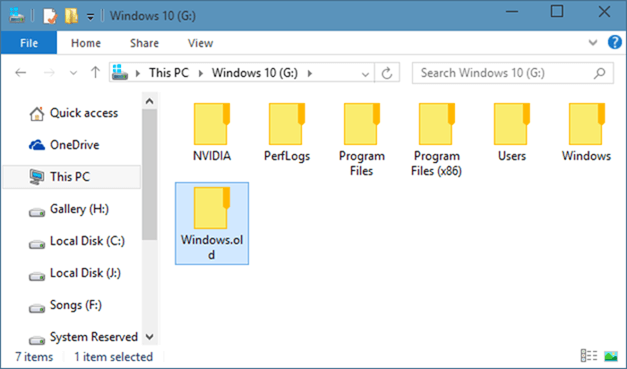
– Vậy làm thế nào để xóa được thư mục Windows.old này ra khỏi máy tính một cách dễ dàng để tiết kiệm được 15 – 20gb dữ liệu quý giá sử dụng. Hãy cũng đọc và làm theo hướng dẫn phía dưới nhé.
Làm thế nào để xóa thư mục windows.old ra khỏi máy tính
– Đọc đến đây chắc rằng có nhiều bạn nói đơn giản thôi chỉ cần bấm phím delete là có thể xóa được nhưng câu trả lời là không. Thường thì thư mục windows.old nằm ở trong ổ đĩa cài đặt hệ điều hành hiện tại ( ổ đĩa C ), để xóa hoàn toàn thư mục này khỏi máy tính theo cách thông thường thì chắc chắn là không được rồi, cần phải sử dụng một công cụ có sẵn trong windows có tên Disk Cleanup
– Bước 1 : Trước tiên bạn hãy bấm tổ hợp phím Cửa sổ + E ( Windows key + E ) để mở file Explorer ra
– Bước 2: Bấm chuột vào This PC từ cửa sổ bên trái
– Bước 3 : Bấm chuột phải vào ổ đĩa chứa hệ điều hành chọn Properties
– Bước 4 : click chuột vào nút Disk Cleanup
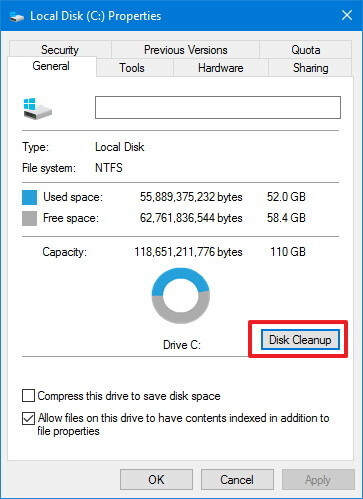
– Bước 5 : hộp thoại Disk cleanup hiện ra các bạn bấm chuột vào nút Cleanup system Files như hình dưới
– Bước 6 : tích vào tùy chọn Previous Windows Installation(s) để xóa thư mục Windows.old. Cũng trong hộp thoại này bạn có thể xóa các tệp tin cài đặt khác, các tệp tin log ( nhật ký ) cập nhật cho Windows và các file tệp tin cài đặt tạm thời của windows.
Bước 7 : Bạn bấm OK và bấm vào Delete files để xác nhận việc xóa bỏ. Một cảnh báo của chương trình Disk Cleanup bạn bấm YES để xác nhận và hoàn tất quá trình dọn dẹp.
Tổng kết
– Bạn hãy chắc chắn rằng hệ điều hành mới cài đặt hoạt động chính xác và không có lỗi về hệ thống mới tiến hành các bước xóa thư mục Windows.old này đi. Với việc xáo thư mục này ra khỏi ổ đĩa cài đặt, chúng ta đã tiết kiệm được một dung lượng lớn không gian lưu trữ dữ liệu cho ổ đĩa.
Chúc các bạn vui vẻ. Đừng quên like và chia sẻ bài viết này nếu nó có ích với bạn.